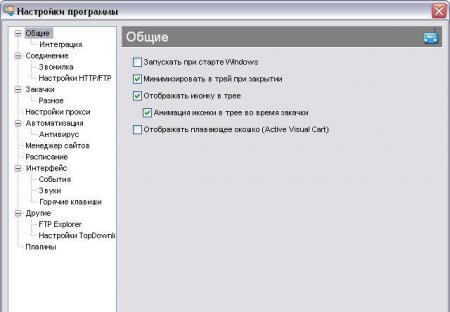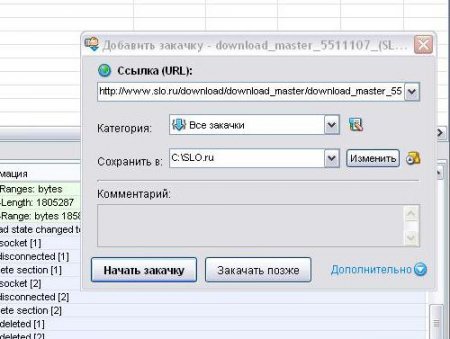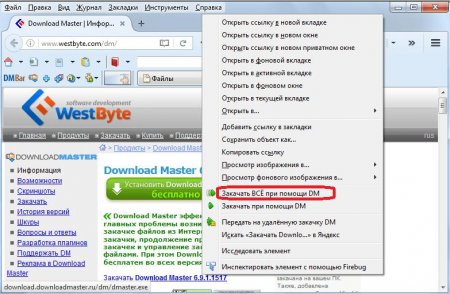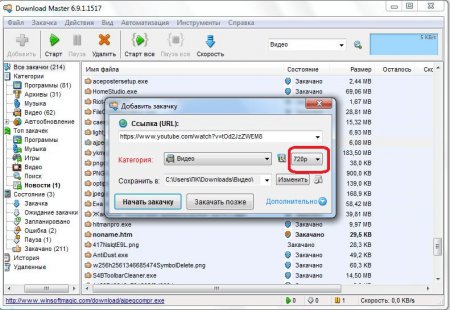Вернуться назад
Распечатать
Download Master - як користуватися цією програмою
Програма Download Master - один з найбільш популярних менеджерів завантажень, і це неспроста. Адже дана програма об'єднала в собі все найкраще - величезний набір інструментів, зручність у використанні і високу швидкість завантаження контенту з Інтернету. Але не кожному вдається осягнути це, деякі користувачі просто проходять повз, не розібравшись у всіх принадах програми. У цій статті розказано, як користуватися Download Master, так що дочитайте цю статтю до кінця, щоб не пропустити щось цікаве.
Отже, після інсталяції програми, процес якої, до речі, дуже простий і нічим не відрізняється від інших програм, вам необхідно увійти в налаштування. Там ви побачите різні розділи. Почнемо по порядку - з загального. Загальні налаштування У цьому меню все просто - вам на вибір запропоновано поставити кілька параметрів: "Запускати при старті Windows". Програма буде додана в автозавантаження і при запуску операційної системи буде відкриватися автоматично. "Мінімізувати в трей при закритті". Встановивши відмітку в " цього пункту, при натисканні хрестика на вікні програма не буде закриватися, а буде поміщатися на панель завдань в трей. "Відображати іконку в треї". Після звертаючи програми в трей там буде відображатися його іконка. "Анімація іконки в треї під час закачування". При завантаження будь-якого вмісту через Download Master іконка буде відтворювати відповідну анімацію. Просто встановіть галочки на тих пунктах, які вам необхідні.
Інтеграція Якщо ви замислювалися, як користуватися Download Master в "Опері", то для початку необхідно додаток туди інтегрувати, проводиться ця настройка саме в цьому розділі. Тут вам необхідно встановити галочки навпроти тих браузерів, які Download Master буде інтегрований. Також у відповідному полі для введення через пробіл пропишіть розширення файлів (великими літерами), які автоматично будуть додаватися в Download Master при завантаженні з браузера. З'єднання Відкрийте цей розділ і просто вкажіть тип і швидкість вашого інтернет-з'єднання. Також тут ви можете встановити обмежувач швидкість завантаження, щоб програма не споживала весь трафік. Закачування У цьому розділі дуже багато параметрів, але важливий лише один. Ви можете вказати папку, в яку будуть завантажуватися всі файли за замовчуванням. Автоматизація Тут ви можете вказати параметри, які відповідають за автоматизацію роботи - початок всіх закачувань при старті, завершення роботи ПК після закінчення всіх завантажень, перевірка оновлень програми, автоматична установка оновлень і так далі. Менеджер сайтів Обов'язково впишіть облікові дані тих сайтів, які вимагають їх для початку завантаження, інакше програма не зможе здійснювати завантаження. Розклад В даному розділі дозволено вам задати параметри програми на майбутнє, щоб Download Master, наприклад, самостійно почав завантаження якогось файлу в призначений час. Інтерфейс Тут відбувається лише персоналізація додатки, так що особливого значення налаштування не несе. Плагіни У цьому розділі ви можете підключити додаткові програми (плагіни) до Download Master. Ось ми і розібралися з налаштуваннями, тепер перейдемо безпосередньо до того, як користуватися Download Master.
Налаштовуємо програму
А почати своєрідну інструкцію, як користуватися програмою Download Master, слід безпосередньо з налаштування, адже задавши всі бажані параметри, ви в майбутньому будете отримувати більше задоволення при її використанні.Отже, після інсталяції програми, процес якої, до речі, дуже простий і нічим не відрізняється від інших програм, вам необхідно увійти в налаштування. Там ви побачите різні розділи. Почнемо по порядку - з загального. Загальні налаштування У цьому меню все просто - вам на вибір запропоновано поставити кілька параметрів: "Запускати при старті Windows". Програма буде додана в автозавантаження і при запуску операційної системи буде відкриватися автоматично. "Мінімізувати в трей при закритті". Встановивши відмітку в " цього пункту, при натисканні хрестика на вікні програма не буде закриватися, а буде поміщатися на панель завдань в трей. "Відображати іконку в треї". Після звертаючи програми в трей там буде відображатися його іконка. "Анімація іконки в треї під час закачування". При завантаження будь-якого вмісту через Download Master іконка буде відтворювати відповідну анімацію. Просто встановіть галочки на тих пунктах, які вам необхідні.
Інтеграція Якщо ви замислювалися, як користуватися Download Master в "Опері", то для початку необхідно додаток туди інтегрувати, проводиться ця настройка саме в цьому розділі. Тут вам необхідно встановити галочки навпроти тих браузерів, які Download Master буде інтегрований. Також у відповідному полі для введення через пробіл пропишіть розширення файлів (великими літерами), які автоматично будуть додаватися в Download Master при завантаженні з браузера. З'єднання Відкрийте цей розділ і просто вкажіть тип і швидкість вашого інтернет-з'єднання. Також тут ви можете встановити обмежувач швидкість завантаження, щоб програма не споживала весь трафік. Закачування У цьому розділі дуже багато параметрів, але важливий лише один. Ви можете вказати папку, в яку будуть завантажуватися всі файли за замовчуванням. Автоматизація Тут ви можете вказати параметри, які відповідають за автоматизацію роботи - початок всіх закачувань при старті, завершення роботи ПК після закінчення всіх завантажень, перевірка оновлень програми, автоматична установка оновлень і так далі. Менеджер сайтів Обов'язково впишіть облікові дані тих сайтів, які вимагають їх для початку завантаження, інакше програма не зможе здійснювати завантаження. Розклад В даному розділі дозволено вам задати параметри програми на майбутнє, щоб Download Master, наприклад, самостійно почав завантаження якогось файлу в призначений час. Інтерфейс Тут відбувається лише персоналізація додатки, так що особливого значення налаштування не несе. Плагіни У цьому розділі ви можете підключити додаткові програми (плагіни) до Download Master. Ось ми і розібралися з налаштуваннями, тепер перейдемо безпосередньо до того, як користуватися Download Master.